Kā pārvietoties Word 2007 tabulā
Uzziniet, kā efektīvi pārvietoties Word 2007 tabulā, izmantojot īsinājumtaustiņus un peles darbības, lai optimizētu savu darba plūsmu.
Varat padarīt kalendāru pieejamu vairākiem projektiem, izmantojot Organizer programmā Project 2013; tas kalpo kā vadības centrs pielāgotiem vienumiem, piemēram, kalendāriem, ko izveidojat savos projekta failos. Izmantojot Organizer, varat kopēt pielāgotu kalendāru no viena projekta faila citā. Varat kopēt pielāgotu kalendāru veidnē, kas nodrošina noklusējuma iestatījumus katram jaunajam projekta failam, ko izveidojat.
Lai kopētu kalendāru no viena projekta uz citu, rīkojieties šādi:
Atveriet projektu, kuram vēlaties kopēt kalendāru, un projekta failu, kurā ir kopējamais pielāgotais kalendārs.
Izvēlieties Fails → Informācija.
Atveras aizkulišu skats.
Noklikšķiniet uz pogas Organizer.
Tiek parādīts dialoglodziņš Organizer.
Noklikšķiniet uz cilnes Kalendāri.
Nolaižamajā sarakstā Pieejamie kalendāri (apakšējā kreisajā stūrī) atlasiet Project 2013 failu, kurā ir kalendārs, kuru vēlaties kopēt.
Nolaižamajā sarakstā Pieejamie kalendāri (apakšējā labajā stūrī) izvēlieties, vai vēlaties padarīt kalendāru pieejamu citā atvērtā projektā (atlasot šo projektu) vai globālajā veidnē (atlasot Global.MPT).
Kreisajā pusē esošajā sarakstā noklikšķiniet uz kalendāra, kuru vēlaties kopēt, un pēc tam noklikšķiniet uz pogas Kopēt.
Kalendārs tiek kopēts uz pašreizējo projektu.
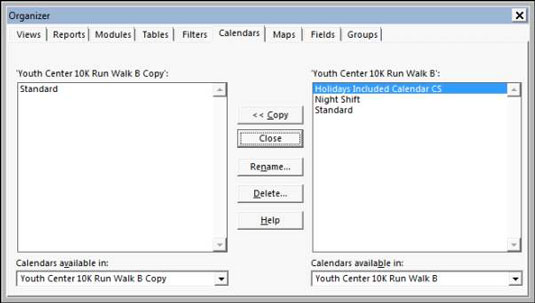
Ja vēlaties kalendāram piešķirt citu nosaukumu, pārbaudiet, vai tas ir atlasīts sarakstā, noklikšķiniet uz pogas Pārdēvēt, parādītajā dialoglodziņā Pārdēvēt ierakstiet jaunu nosaukumu un pēc tam noklikšķiniet uz pogas Labi.
Aizveriet organizatoru, augšējā labajā stūrī noklikšķinot uz pogas X (Aizvērt).
Izpildiet šīs norādes, lai kopētu kalendārus no projekta uz projektu:
Piešķiriet kalendāram aprakstošu nosaukumu. Atbilstoša nosaukuma norādīšana palīdz atcerēties kalendāra vispārīgos parametrus.
Ja jūsu uzņēmumam ir standarta kalendāri, izveidojiet un izplatiet tos vienam resursam. Ja tiek peldētas desmit pārvaldības kalendāra versijas un jūs paņemat nepareizo, tas var radīt problēmas.
Katram izveidotajam kalendāra veidnes nosaukumam pievienojiet projekta vadītāja iniciāļus. Tādā veidā jūs zināt, kuras no tām esat izveidojis.
Uzziniet, kā efektīvi pārvietoties Word 2007 tabulā, izmantojot īsinājumtaustiņus un peles darbības, lai optimizētu savu darba plūsmu.
Šajā sarakstā ir iekļautas desmit populārākās Excel funkcijas, kas attiecas uz plašu vajadzību klāstu. Uzziniet, kā izmantot <strong>Excel funkcijas</strong> efektīvāk!
Uzziniet, kā pievienot papildu analīzes slāņus jūsu Excel diagrammām, lai uzlabotu vizualizāciju un sniegtu precīzākus datus. Šis raksts apraksta visas nepieciešamās darbības.
Uzziniet, kā iestatīt <strong>rindkopas atkāpi</strong> programmā Word 2013, lai uzlabotu dokumenta noformējumu un lasāmību.
Uzziniet, kā pareizi ievietot slejas programmā Word 2010, lai uzlabotu jūsu dokumentu formātu un struktūru.
Apsveriet iespēju aizsargāt Excel 2007 darblapu, lai izvairītos no neplānotām izmaiņām. Uzziniet, kā aizsargāt un atbloķēt šūnas, lai nodrošinātu datu integritāti.
Programmas Excel 2013 PMT funkcija aprēķina periodisko mūža rentes maksājumu. Šī funkcija ir būtiska hipotekāro kredītu maksājumu plānošanai.
Mācieties, kā veikt t-testus Excel programmā, izmantojot datus un aprakstot trīs t-testu veidus, kas noderēs jūsu datu analīzes procesā.
Uzziniet, kā filtrēt datu sarakstu programmā Excel 2016, lai ērti paslēptu nevēlamus ierakstus un strādātu tikai ar nepieciešamajiem datiem.
Uzziniet, kā vienkārši pievienot datu etiķetes diagrammai programmā Excel 2007. Palīdziet noteikt vērtības, kas tiek rādītas katrā datu punktā, izmantojot dažādas izvietošanas un formatēšanas iespējas.







